Aprenderá a utilizar Secure Erase para borrar discos en HP BIOS. Y cómo utilizar una herramienta alternativa cuando la unidad HP Secure Erase está bloqueada.

HP Secure Erase es una parte importante de la seguridad del sistema HP, que se utiliza para proteger los datos sensibles de los usuarios de HP. Funciona en unidades de estado sólido y discos duros. HP añadió Secure Erase a la BIOS estándar en 2011. Los sistemas vendidos en 2009 o después pueden actualizar la BIOS para incluir Secure Erase.
HP Secure Erase sobrescribirá todos los datos del disco con el estándar DoD52220.22-M, que sobrescribe el disco durante 3 pasadas. De esta manera, todos los datos de un disco borrado serán eliminados por completo y básicamente no podrán ser recuperados.
Los HDD y SSD son los dispositivos de almacenamiento más utilizados en nuestra vida diaria. Cuando necesite vender, desechar o transferir sus viejos discos, tendrá que borrarlos de forma segura. Algunos usuarios optan simplemente por formatear el disco. De hecho, el formateo sigue dejando fragmentos de información para que los datos del disco puedan recuperarse fácilmente con un software de recuperación de datos. Para aquellos que almacenan datos sensibles o grandes cantidades de datos, formatear un disco no puede proteger eficazmente la seguridad de la información. Lo que realmente se necesita es un borrado limpio y seguro.
Un disco borrado de forma segura garantiza que tu información esté a salvo del futuro propietario del dispositivo. Además, tanto si se lo vendes a un desconocido como a un amigo, recibirán un disco limpio y en buen estado. Esto ayuda a aumentar la vida útil del disco al mismo tiempo que proporciona el mejor valor posible. Por eso es necesario un borrado seguro, y es importante elegir una herramienta de borrado de discos de confianza.
Si su ordenador HP se vendió en 2011 o más tarde, puede seguir los siguientes pasos para utilizar la utilidad HP Secure Erase para borrar el disco.
Si su sistema HP se vendió en 2009 o 2010, necesita actualizar el BIOS para incluir Hp Secure Erase.
Si su ordenador HP se vendió antes de 2009, no es compatible con esta herramienta.
Paso 1. Encienda o reinicie su ordenador HP. Pulse F10 repetidamente en cuanto aparezca el logotipo de HP en la pantalla para entrar en el menú de configuración de la BIOS.
Paso 2. A continuación, selecciona la pestaña de Seguridad.
Paso 3. Selecciona Utilidades del Disco Duro o Herramientas del Disco Duro.
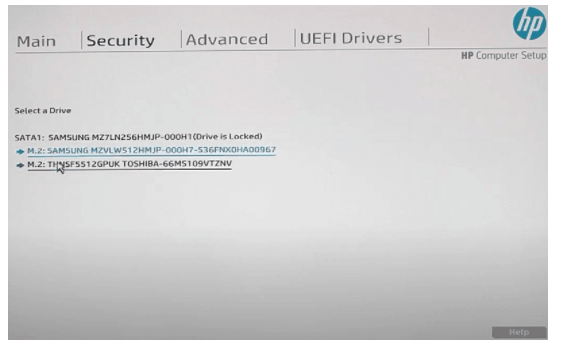
Paso 4. Seleccione Secure Erase para abrir HP Secure Erase.
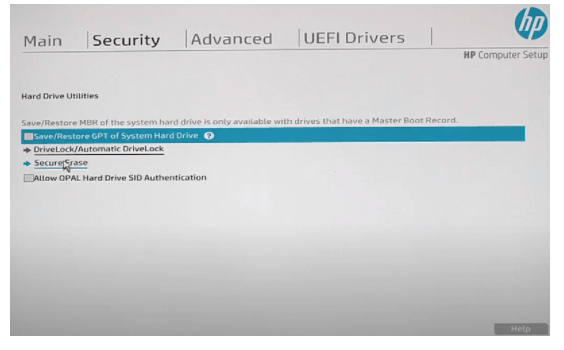
Paso 5. Seleccione la unidad en la lista de dispositivos.
Paso 6. Le advertirá que esta operación borrará todos los datos del disco, confirme la operación y haga clic en Continuar. Y unos minutos más tarde, el disco se borrará con éxito.
HP Secure Erase puede ayudar a algunos usuarios de HP a resolver problemas de borrado de disco, pero algunos usuarios han informado de que el disco se bloquea cuando utilizan esta herramienta. Es necesario desbloquearlo con la contraseña de la BIOS. Si olvida la contraseña, entonces no puede borrar el disco en HP BIOS.
En este momento, puede elegir una herramienta alternativa de terceros segura y fiable para ayudarle. Por ejemplo, AOMEI Backupper Professional. Puede utilizarlo para borrar discos, así como particiones y espacio no asignado. En cuanto al borrado del disco, soporta múltiples métodos de borrado, incluyendo el DoD 52220.22-M utilizado por HP Secure Erase.
Lo más importante es que no sólo puede borrar el disco con 3 pases como HP Secure Erase, sino que también le permite ajustar los tiempos de borrado, que van de 3 a 7. Si busca la forma de borrado más completa, este software le proporciona el método de borrado Gutmann, que puede borrar su disco 35 veces en total.
Por lo tanto, cuando su unidad está bloqueada, puede utilizar esta herramienta alternativa para borrar su disco fácilmente. Y aquí están los pasos específicos. Antes de comenzar el proceso de borrado, por favor, haga una copia de seguridad de sus archivos importantes, porque todos los datos del disco se borrarán y serán difíciles de recuperar.
Paso 1. Descargue AOMEI Backupper Professional, instálelo y ejecútelo. A continuación, haga clic en Herramientas > Limpiar disco.
Paso 2. Elija Limpiar disco y haga clic en Siguiente.
Paso 3. Elija el disco que desea borrar y haga clic en Siguiente.
Paso 4. Elija el método de limpieza DoD 52220.22-M y establezca los tiempos de limpieza en función de sus necesidades. A continuación, haga clic en Inicio.
Este artículo le muestra cómo borrar su disco con HP Secure Erase. Debe tener en cuenta que la unidad puede estar bloqueada cuando la utilice. Puedes introducir la contraseña de la BIOS para desbloquearla. Si olvida la contraseña, puede utilizar una herramienta alternativa fiable: AOMEI Backupper Professional para borrar los discos.
Su método DoD 52220.22-M le permite ajustar los tiempos de borrado en un rango de 3 a 7. Si lo ajusta tres veces, puede lograr los mismos resultados que HP Secure Erase. Si quiere el método de borrado más completo. Gutmann puede ayudarle a borrar el disco 35 veces y puede asegurar que sus datos no se filtren.
Además, es un gran software de clonación también. Te permite clonar sólo la partición del sistema operativo, clonar GPT a MBR, etc. Puedes descargar este software para explorar más funciones. Si quiere realizar la operación en sistemas Windows Server, puede descargar AOMEI Backupper Server.